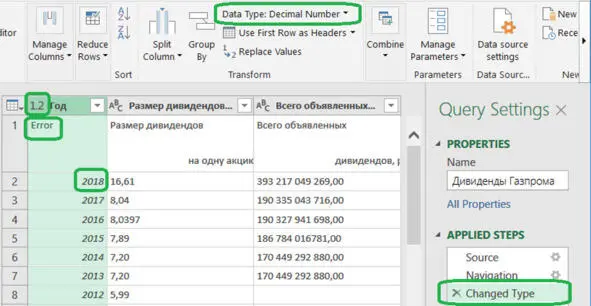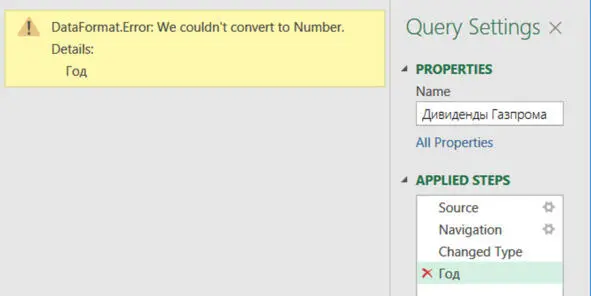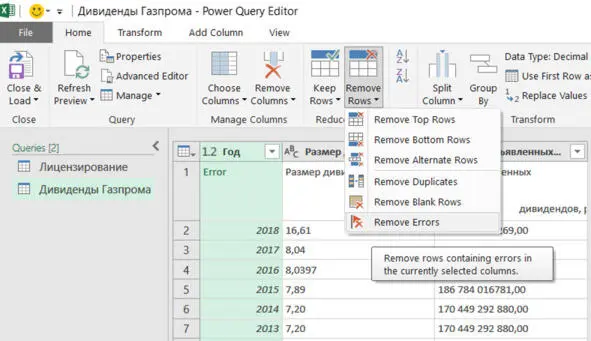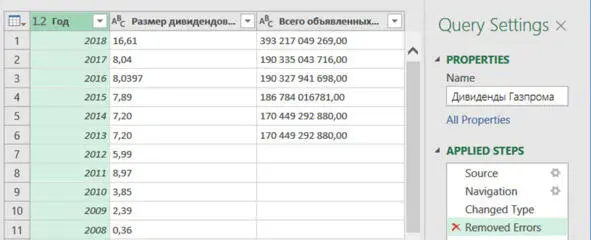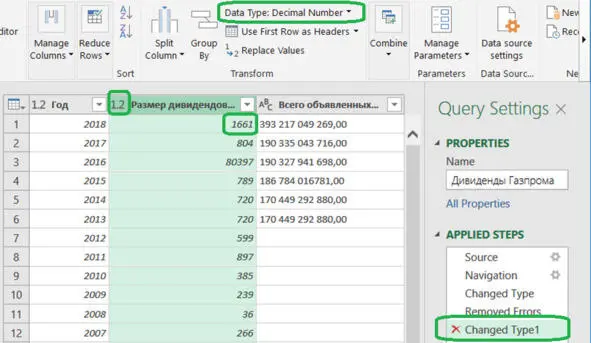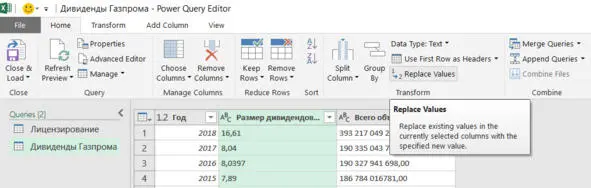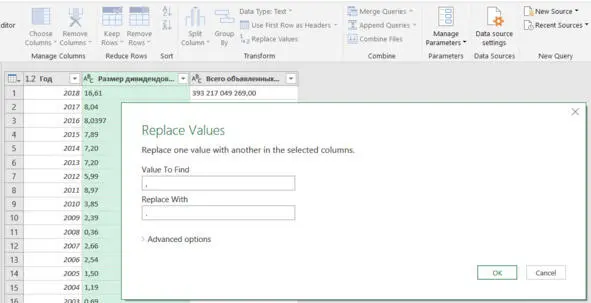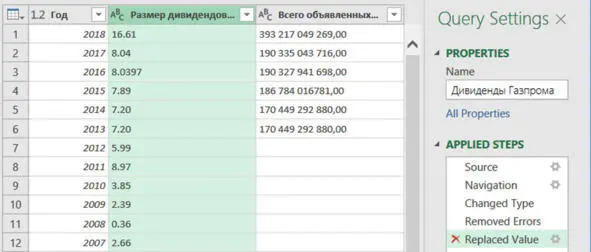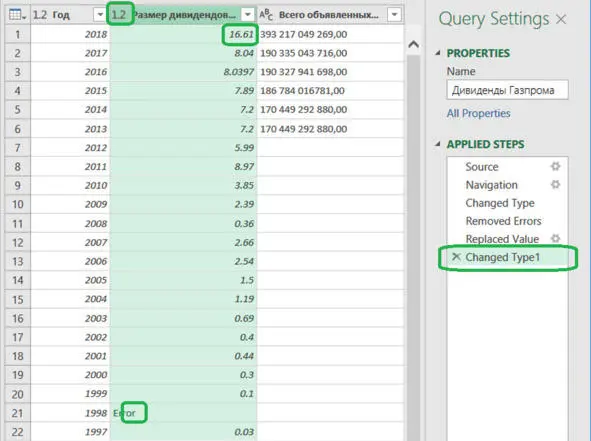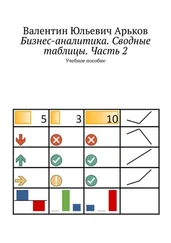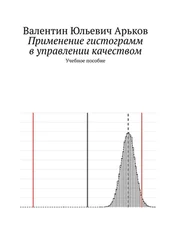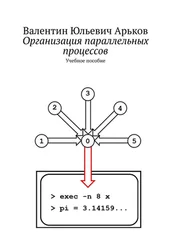В разделе Применённые шагиуказано преобразование типа:
Query Settings – Applied Steps – Changed Type.
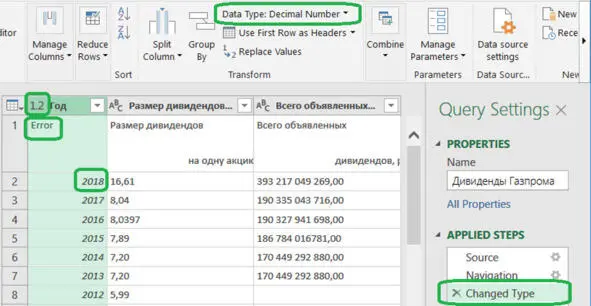
Рис. 3.8. Результаты преобразования типа
Задание. Рассмотрите результаты преобразования типа данных в первом столбце.
Первая строка, которая дублирует заголовок, содержит текст. Поэтому преобразование завершилось ошибкой, о чём нам и сообщают:
Error.
Щёлкнем по этой ячейке и получим более подробное пояснение (рис. 3.9).
В разделе Применённые шаги появляется новая строка:
Год.
Щёлкаем по красному крестику и возвращаемся к предыдущему шагу.
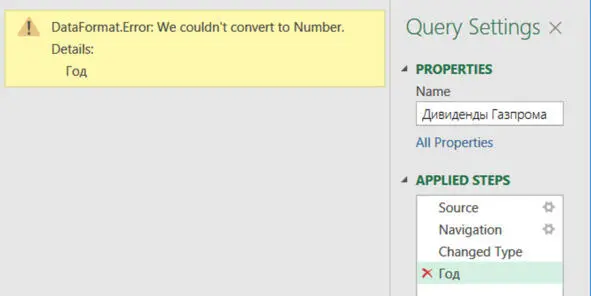
Рис. 3.9. Сообщение об ошибке
Задание. Изучите сообщение об ошибке формата данных.
Удалим первую строку таблицы, в которой появилась ошибка преобразования типа.
Выбираем в верхнем меню
Home – Reduce Rows – Remove Rows – Remove Errors.
Всплывающая подсказка намекает, что программа удалит все строки, в которых есть ошибки. У нас одна такая строка.
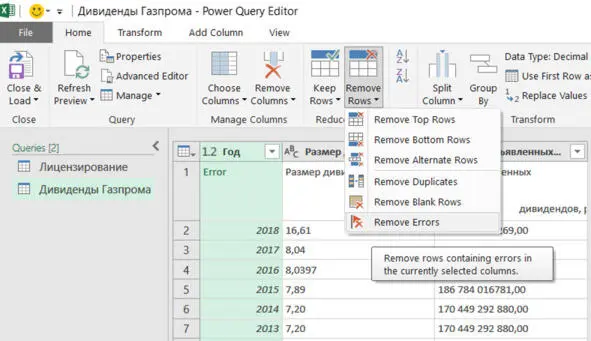
Рис. 3.10. Удаление строк с ошибками
После удаления строк с ошибками получаем более красивую таблицу (рис. 3.11).
Кроме в разделе Применённые шагидобавилась строка
Removed Errors.
Обратим внимание на количество строк в таблице до и после удаления ошибок. Для этого мы можем откатить последний шаг, нажав красный крестик в разделе Применённые шаги. Потом снова вызываем удаление строк с ошибками.
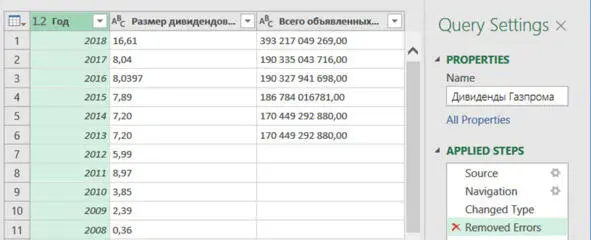
Рис. 3.11. Таблица после удаления ошибок
Задание. Удалите строки с ошибками и обратите внимание на количество строк.
Переходим ко второму столбцу – величине дивидендов.
Зададим числовой тип данных.
Содержимое действительно стало числовым (рис. 3.12).
Сравним с оригиналом – числа стали гораздо больше. Программа просто проигнорировала запятые. Это искажает данные. Откатим изменения.
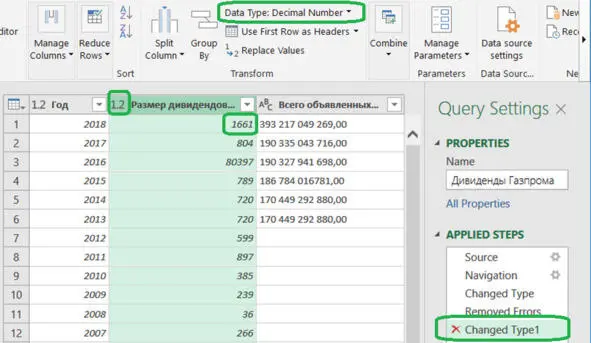
Рис. 3.12. Результаты преобразования второго столбца
Задание. Задайте целый тип данных для второго столбца и обратите внимание на изменения.
Попробуем заменить запятые на точки.
Находим инструмент поиска и замены в меню (рис. 3.13):
Home – Transform – Replace Values
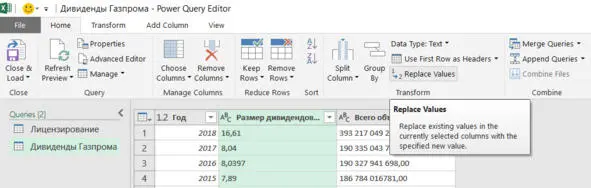
Рис. 3.13. Функция замены значений
Задание. Прочитайте всплывающую подсказку для кнопки Замена значений.
Нажимаем кнопку Замена значений:
Replace Values.
Заменим запятые на точки (рис. 3.14).
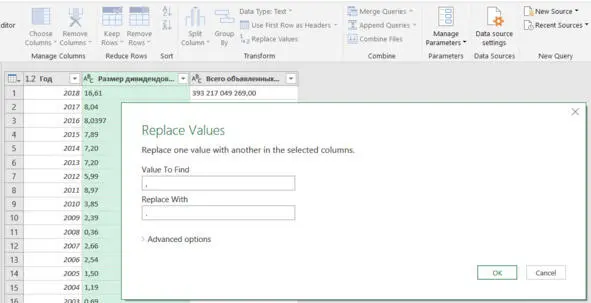
Рис. 3.14. Поиск и замена
Задание. Замените запятые на точки.
Рассмотрим результаты поиска и замены (рис. 3.15).
Действительно, теперь у нас во втором столбце точки вместо запятых.
При этом тип данных по-прежнему текстовый.
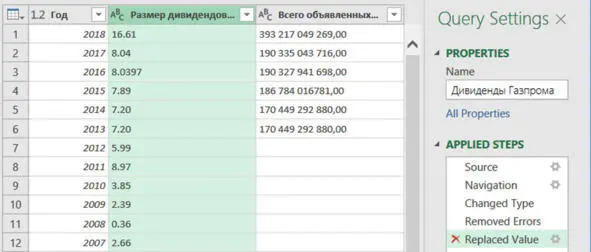
Рис. 3.15. Результаты поиска и замены
Задание. Замените запятые на точки во втором столбце.
Изменим тип данных во втором столбце с текстового на числовой:
Decimal Number.
Обращаем внимание на изменение форматирования и сообщение о типе в заголовке столбца.
В одной ячейке за 1998 год был прочерк. Возможно, это означает, что дивиденды не выплачивались. То есть равны нулю.
Теперь в этой ячейке выводится сообщение об ошибке (рис. 3.16).
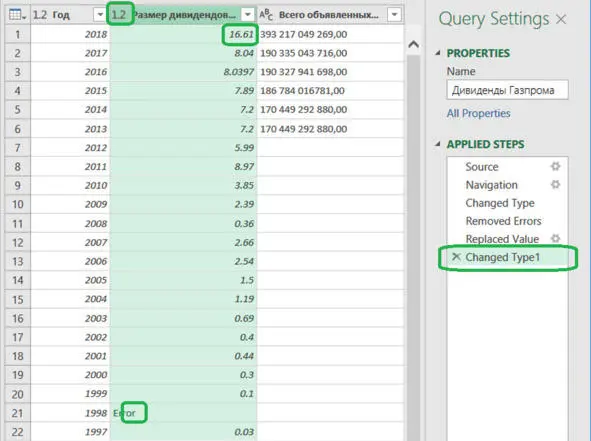
Рис. 3.16. Преобразование типа второго столбца
Задание. Измените тип данных на числовой и обратите внимание на сообщение об ошибке.
Отменяем последний шаг преобразований.
Заменяем прочерк, то есть символ тире, на ноль.
Читать дальше